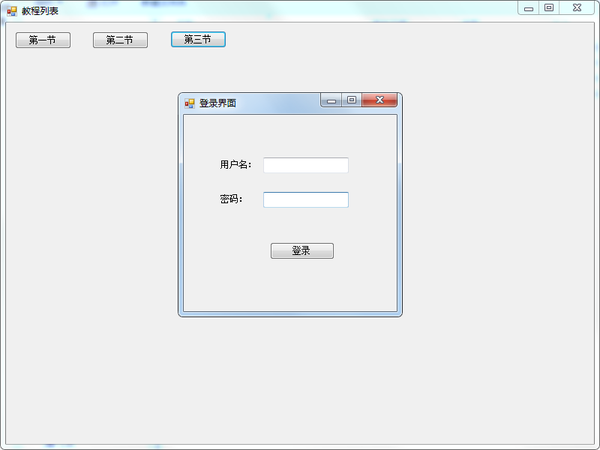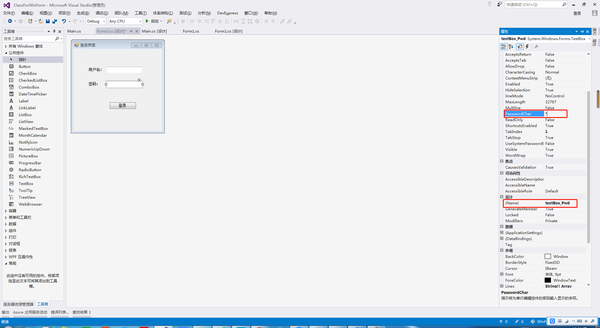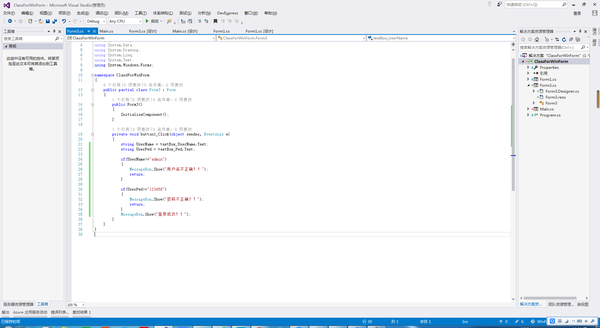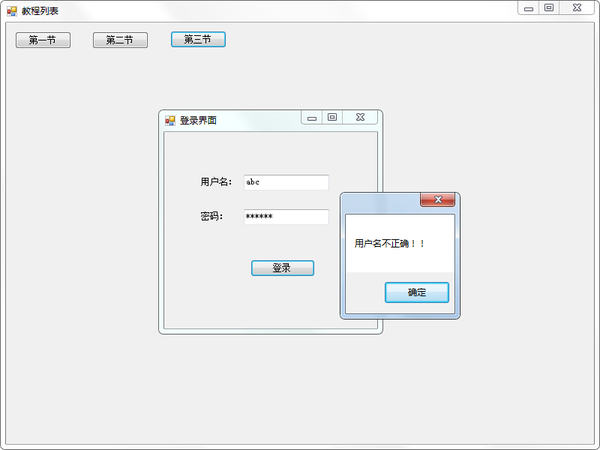winform做酷炫界面(winform界面设计)
我是笑林新记,分享一下我使用C#的一些用法,希望对大家有帮助!
Visual Studio版本:Enterprise 2015
第2节中我们讲了如何自定义启动页面,也讲了如何在当前窗口打开其它窗口。那么这节课我们来实战制作简单的登录界面。
新建登录界面Form3,然后在Main页面添加按钮,命名为“第三节”。如第二节中所讲,程序运行后,点击第三节按钮,即可跳转到今天的登录界面。
添加事件,并在事件方法中添加跳转代码,这个在第二节中已经详细讲解了,我们发现代码中多了一行,这里介绍一下C#的注释,以“//”开头的就是被注释的内容,程序运行时不会被编译,一般用于记录说明当前代码的作用,比如我这里一看就知道Form3是第三节课的窗体界面。
登录界面设计:需要有两个Label,分别用来显示用户名和密码文字,两个文本框,用来接收输入的用户名和密码,和一个按钮,用来提交验证登录信息。
这里需要更改一下窗体名称,同时最好更改一下文本框的ID,方便写后台代码时便于区分。密码文本框也需要更改一下显示字符,使显示内容以“*”显示。
右键文本框属性,即可打开属性面板,Name可以更改控件ID,PasswordChar可以更改以指定字符代替密码显示。
双击登录按钮,创建登录事件。编写登录逻辑代码
button1_Click事件代码解析:
string UserName = textBox_UserName.Text;
string UserPwd = textBox_Pwd.Text;
textBox_UserName是文本控件用户名的ID,是我们在上面修改的,这两行代码是获取输入的用户名和密码。
因为这里是简单的登录验证,所以没有对接数据库,直接设定正确的用户名为admin,正确的密码为123456,实际项目中是根据数据库中的数据进行判断的。
接下来是if条件语句,其用法是:
if(布尔表达式)
{
逻辑代码;
}
如果布尔表达式成立,则执行大括号中的代码,否则不执行。什么是布尔表达式,如上面的代码:UserName!="admin",UserName是我们输入的内容,如果我们输入的是abc,那么abc不等于admin,那么这个就是成立的。那么程序就会执行大括号中的内容。就会提示我们用户名不正确。如果我们输入的是admin,那么就不会执行大括号中的代码,继续执行下面的代码。密码判断也是相同的道理。
大括号中的return;是返回,退出执行的意思,因为当前已经出错了,所以不必继续执行了,如果不加return;那么程序会继续执行后面的代码。
注:“!=”是不等于的意思。“==”是等于的意思。
按F5运行。
可以看到,我们输入用户名为abc时,执行了报错提示。当我们输入正确的用户名和密码时,则提示登录成功!!
由于个人原因,暂时没法录制视频教程。图文教程可能介绍得不是很清楚,不过目前还是很简单,代码比较少,多看几遍就清楚了。
好了,第三节内容到此结束。回顾一下几个要点:
1、温习控件属性修改ID和其它属性值。
2、“//”为注释内容。
3、if条件语句的用法。
点击了解更多阅读原文,获取源码